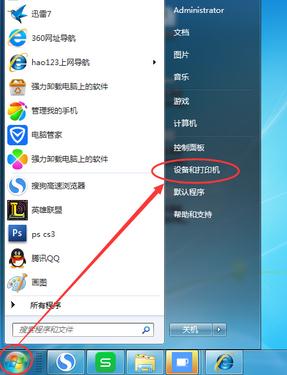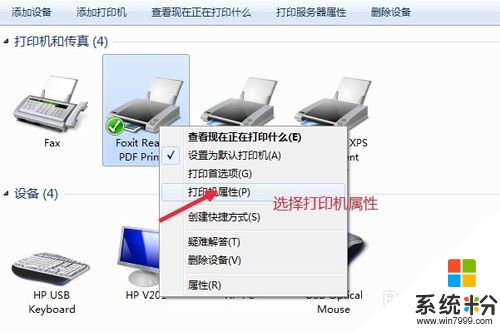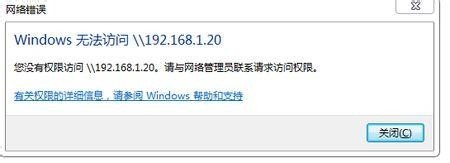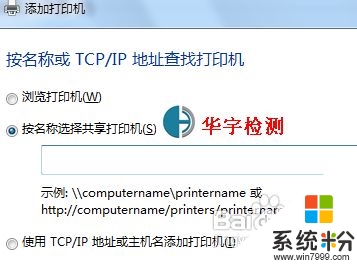win10安装的打印机,win7怎么添加网络打印机
提问者:三仅一心 | 浏览 次 | 提问时间:2017-05-03 | 回答数量:2
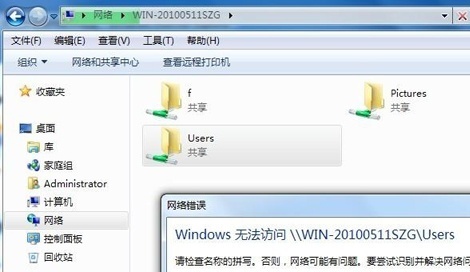 首先需要安装打印机的驱动,然后在设置里进行查找添加才可以的! 注意:打印机的驱动很麻烦的
首先需要安装打印机的驱动,然后在设置里进行查找添加才可以的! 注意:打印机的驱动很麻烦的
已有2条答案
endlesslove馨
回答数:196 | 被采纳数:10
2017-05-03 17:49:33
首先需要安装打印机的驱动,然后在设置里进行查找添加才可以的! 注意:打印机的驱动很麻烦的
赞 19
zr成
回答数:24 | 被采纳数:120
2017-05-03 17:50:20
方法如下: 1、进入系统后,点击“开始”菜单,选择“设置”。或者输入快捷键“Win+I”进入设置界面,并点击“设备”。
2、在弹出新窗口中,找到“添加打印机或扫描仪”。点击后会出现“正在搜索打印机或扫描仪”,这个时候稍等一下,可以看到“我需要的打印机不在列表中”。
3、这个时候点击“我需要的打印机不在列表中”它,在弹出的新窗口中,可以看到5个单按钮。选择第二项“按名称选择共享打印机”,并点击“浏览”。不选择第三项,是因为第三项成功率不高。
4、点击后出现新窗口,这里比较特殊,不要直接在窗口点击要找的远程电脑(因为有可能连接失败)。直接输入远程电脑的IP地址“\\192.168.0.123”并点击“选择”。要记住斜杠的方向不要弄错了。
5、这时出现了远程共享的打印机,选中需要的打印机,并点击“选择”。
6、选择后,如果正常就会自动添加打印机了。但也会遇见这个情况,提示“找不到驱动程序”,这个时候就需要安装打印机驱动。
7、取出买打印机时候赠送的光盘,或者搜索打印机型号下载。根据提示安装。这里有些需要说明的地方。这里推荐使用“确定希望在不连接打印机的情况下安装软件”,不要选择其他选项。
8、安装完成后,在执行一次上面的步骤。这次的就成功的添加上打印机了。在完成的时候,会有一个打印测试页的按钮,不要去点它,直接点击“完成”即可。
2、在弹出新窗口中,找到“添加打印机或扫描仪”。点击后会出现“正在搜索打印机或扫描仪”,这个时候稍等一下,可以看到“我需要的打印机不在列表中”。
3、这个时候点击“我需要的打印机不在列表中”它,在弹出的新窗口中,可以看到5个单按钮。选择第二项“按名称选择共享打印机”,并点击“浏览”。不选择第三项,是因为第三项成功率不高。
4、点击后出现新窗口,这里比较特殊,不要直接在窗口点击要找的远程电脑(因为有可能连接失败)。直接输入远程电脑的IP地址“\\192.168.0.123”并点击“选择”。要记住斜杠的方向不要弄错了。
5、这时出现了远程共享的打印机,选中需要的打印机,并点击“选择”。
6、选择后,如果正常就会自动添加打印机了。但也会遇见这个情况,提示“找不到驱动程序”,这个时候就需要安装打印机驱动。
7、取出买打印机时候赠送的光盘,或者搜索打印机型号下载。根据提示安装。这里有些需要说明的地方。这里推荐使用“确定希望在不连接打印机的情况下安装软件”,不要选择其他选项。
8、安装完成后,在执行一次上面的步骤。这次的就成功的添加上打印机了。在完成的时候,会有一个打印测试页的按钮,不要去点它,直接点击“完成”即可。
赞 2
相关问题
解决方法
-
今天给大家带来添加网络打印机怎么办,怎么添加网络打印机,让您轻松解决问题。 现在很多人都会装一台网络打印机,然后给需要的设备自行添加使用,那么要怎么才能添加网络打印机呢?下...
-
Win7系统中添加网络打印机与XP系统有了很大不同,XP可以通过工作组查找网络打印机。在技术员联盟 ghost win7系统中需要通过计算机名称或者IP地址添加,通过搜索网络打印机...
-
win7怎样添加网络打印机和共享网络打印机? win7添加网络打印机和共享网络打印机的方法有哪些?
今天给大家带来win7怎样添加网络打印机和共享网络打印机?,win7添加网络打印机和共享网络打印机的方法有哪些?,让您轻松解决问题。 本文重点解决,如何在win7环境下,...
-
win7怎样添加网络打印机?你是否遇到过内网只有一台打印机,又不想来回复制文件打印,那该怎么办呢?共享打印机是一个不错的选择。今天我们说两种设置网络打印机的方法,同时,若设置不成功...